Comment puis-je restreindre les utilisateurs de supprimer des fichiers et des dossiers ?
Produits applicables
QuTS hero
Scénario
Un compte d’utilisateur a besoin d’une autorisation pour lire, écrire et modifier des données dans un dossier spécifique. Vous souhaitez restreindre l’utilisateur de supprimer quelque chose dans le dossier.
Procédure
Ce processus explique comment restreindre les autorisations de suppression pour un dossier partagé spécifique sur votre NAS. Ces autorisations suivent la norme Windows ACL. Vous pouvez vous attendre à des résultats similaires à ce que rencontreriez sur un ordinateur Windows.
Par défaut, les autorisations pour un dossier s’appliquent également à tous les sous-dossiers ou fichiers dedans.
- Connectez-vous au NAS en tant qu’administrateur.
- Allez dans Panneau de configuration > Dossiers partagés > Dossier partagé.
- Identifiez un dossier partagé et cliquez sur
 .
.
La fenêtre Éditer la permission du dossier partagé s’ouvre. - Configurez le dossier pour des autorisations individuelles.
- Dans l’onglet Autorisations des utilisateurs et des groupes, identifiez un dossier ou un sous-dossier sur le NAS.
- Activez Autorisations individuelles.
- Dans la section ACL, sélectionnez Autorisations spéciales Windows style d’autorisation.

- Configurez le compte d’utilisateur.
- Cliquez sur Ajouter des utilisateurs.
 La fenêtre Ajouter des utilisateurs s’ouvre.
La fenêtre Ajouter des utilisateurs s’ouvre. - Dans le champ Filtre, sélectionnez un compte d’utilisateur spécifique.
- Cliquez sur Ajouter.
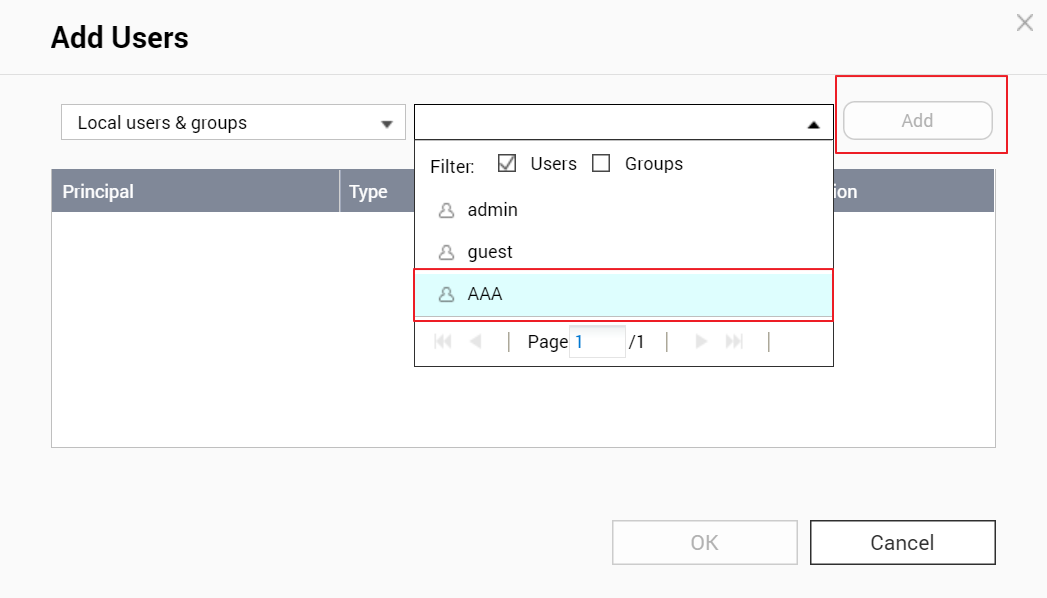 La fenêtre Modifier Principal s’ouvre.
La fenêtre Modifier Principal s’ouvre.
- Cliquez sur Ajouter des utilisateurs.
- Configurez les autorisations du compte.
- Sous Type, sélectionnez Refuser.
- Sélectionnez Supprimer les sous-dossiers et fichiers.
- Sélectionnez Supprimer (fichiers uniquement).
- Cliquez sur OK.

Le système restreint l’utilisateur de supprimer toute donnée dans le dossier spécifique. Ceci inclut tous les sous-dossiers ou fichiers.





